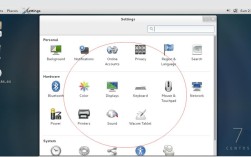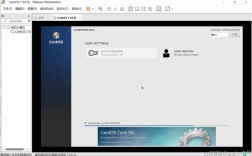CentOS 6.5图形界面安装与使用详解
背景介绍

CentOS 6.5是一个基于Red Hat Enterprise Linux(RHEL)的开源操作系统,广泛应用于服务器环境,虽然其默认安装通常为最小化命令行界面,但在某些应用场景下,例如桌面应用或需要图形化管理工具时,安装图形界面显得尤为重要,本文将详细介绍如何在CentOS 6.5上安装和使用图形界面。
安装步骤
检查当前系统环境
在进行任何操作之前,首先应确认当前系统的运行级别和已安装的软件包:
- runlevel
- yum grouplist | more
如果系统中未安装图形界面组件,可以继续下一步。
安装图形界面软件包
使用yum命令安装必要的软件包,以下命令将安装基本的桌面环境和X Window System:
- sudo yum groupinstall y "Desktop" "Desktop Platform" "Fonts" "General Purpose Desktop" "Graphical Administration Tools" "Input Methods" "Legacy X Window System compatibility" "Remote Desktop Clients" "X Window System"
这些命令会安装GNOME桌面环境以及相关的支持软件包。

修改启动级别
为了确保系统在启动时进入图形界面模式,需要修改/etc/inittab文件,找到以下行:
- id:3:initdefault:
将其修改为:
- id:5:initdefault:
保存并退出编辑器。
启动图形界面
完成上述步骤后,重新启动系统:
- sudo reboot
系统应该会自动进入图形登录界面,如果未能成功启动图形界面,可以尝试手动输入以下命令:
- startx
常见问题及解决

无法进入图形界面
如果执行startx命令后仍然无法进入图形界面,可能是由于显示管理器未正确配置,可以尝试安装gdm(GNOME Display Manager):
- sudo yum install gdm y
- sudo service gdm start
然后再次尝试启动图形界面。
中文语言支持问题
如果系统界面显示的不是中文,可以安装中文支持包:
- sudo yum groupinstall "Chinese Support" y
之后编辑/etc/sysconfig/i18n文件,将LANG设置为zh_CN.UTF8:
- LANG="zh_CN.UTF8"
保存并退出编辑器,重新登录系统以使更改生效。
通过以上步骤,用户可以在CentOS 6.5上成功安装和使用图形界面,这对于需要进行桌面应用开发或使用图形化管理工具的用户来说非常实用,尽管CentOS 6.5已经不再是最新版本,但其稳定性和广泛的应用场景仍然使其成为许多用户的首选,希望本文能够帮助大家顺利完成图形界面的安装和配置。
FAQs
Q1: 为什么在安装CentOS 6.5时没有提示选择图形界面?
A1: 这可能是因为安装介质的配置或虚拟机分配的内存不足导致的,通常情况下,如果分配给虚拟机的内存较小(如512MB),安装程序可能会自动选择最小化安装,可以通过自定义安装来选择所需的软件包。
Q2: 如果我想在不重启系统的情况下切换到图形界面,该怎么办?
A2: 可以在字符界面输入startx命令临时启动图形界面,如果需要永久生效,则需要修改/etc/inittab文件并将运行级别改为5,然后重新启动系统。